Como baixar um arquivo para o seu iPhone 5 no aplicativo Dropbox
Se você possui um iPhone 5 e uma conta do Dropbox, esperamos que você já saiba a conveniência de enviar automaticamente fotos do seu iPhone para o Dropbox. Mas o aplicativo e serviço do Dropbox são muito mais do que um carregador de imagens; você também pode aproveitar a sincronização de arquivos para baixar e armazenar arquivos, para poder usá-los enquanto estiver offline. Isso é muito útil se você tiver algumas músicas ou vídeos em sua conta do Dropbox que deseja ouvir ou assistir quando estiver em um avião ou em um local que não tenha um bom sinal de celular ou Wi-Fi.
Acesse arquivos do Dropbox no seu iPhone 5 quando você não estiver conectado à Internet
Observe que você precisará ter uma conexão com a Internet para baixar o arquivo no seu telefone. Depois de baixado, você pode acessá-lo sem uma conexão com a Internet. O arquivo permanecerá acessível somente no aplicativo Dropbox. Se você, por exemplo, baixasse uma música, ela não apareceria no aplicativo Música.
Etapa 1: inicie o aplicativo Dropbox.
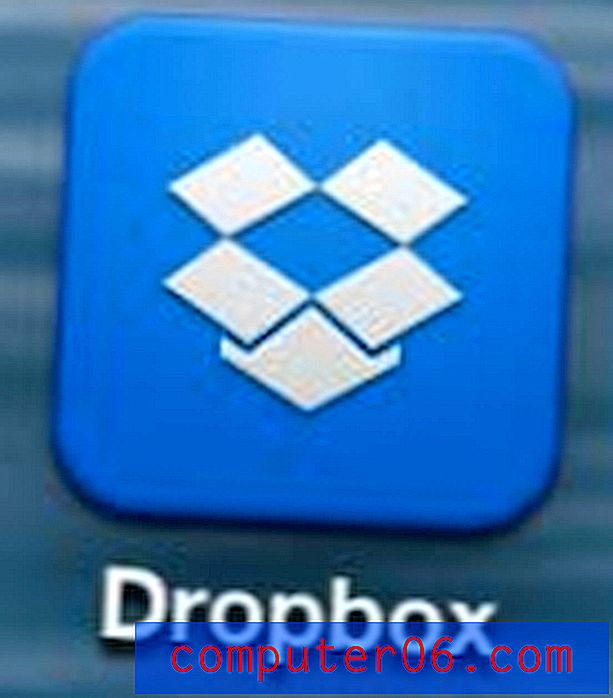
Etapa 2: selecione o ícone Arquivos na parte inferior da tela.
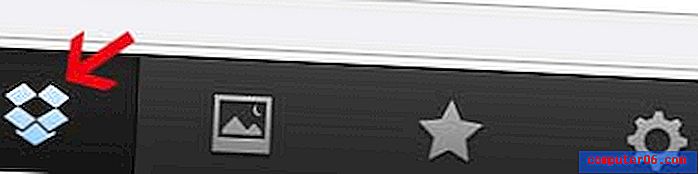
Etapa 3: deslize da esquerda para a direita no arquivo que você deseja salvar para uso offline para exibir este menu. Você também pode abrir o arquivo e selecionar o ícone de estrela na parte inferior da tela.
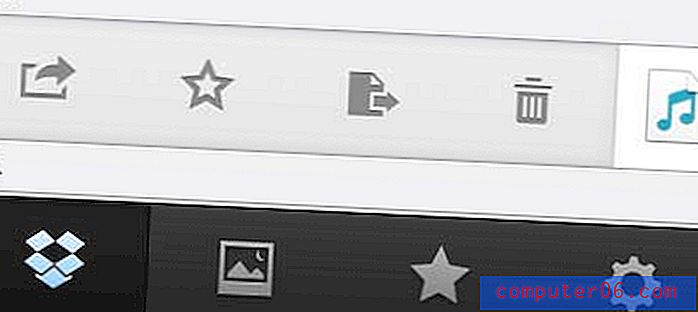
Etapa 4: toque no ícone Estrela para salvar o arquivo para uso offline.
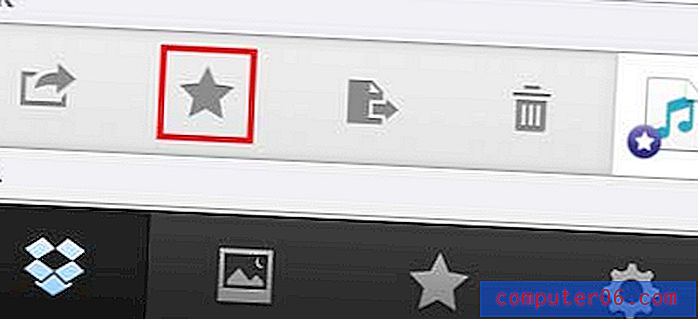
Etapa 5: toque no ícone de estrela na parte inferior da tela para abrir sua lista de arquivos salvos para uso offline. Observe que os arquivos com uma marca de seleção verde foram baixados para o dispositivo, enquanto os arquivos em andamento têm um ícone azul de "sincronização".
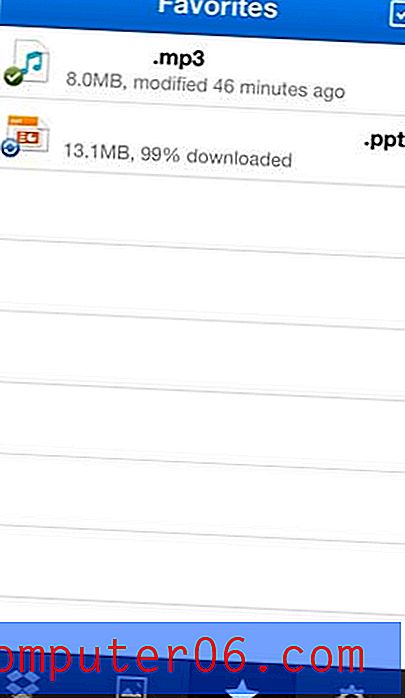
Usar o Dropbox é uma ótima maneira de colocar seus arquivos em um local onde eles possam ser acessados em vários locais. Mas se você possui arquivos importantes no seu computador que não coloca no Dropbox, é uma boa ideia ter uma cópia de backup deles em algum lugar. Confira este disco rígido externo de 1 TB da Amazon para uma maneira acessível e fácil de armazenar backups de seus arquivos.
Clique aqui para saber como usar um programa gratuito chamado CrashPlan para fazer backup do seu computador de maneira fácil e automática.



